
হোয়াটসঅ্যাপে প্রতিনিয়ত বিভিন্ন বার্তা আসার ফলে চ্যাটবক্সটি অনেক সময় অগোছালো মনে হতে পারে। আবার কিছু মেসেজ পড়া হয়ে গেলেও বিভিন্ন কারণে সেগুলো মুছে ফেলতেও ইচ্ছা হয় না। এসব দোটানায় থাকলে মেসেজগুলো আর্কাইভ করে রাখতে পারেন। এ ছাড়া এই ফিচারের আরেকটি সুবিধা হলো—ব্যক্তিগত চ্যাটগুলো অন্যদের কাছ থেকে গোপন করেও রাখা যায়। চ্যাট আর্কাইভ করলে সহজে সংবেদনশীল মেসেজ অন্যদের চোথে পড়বে না। ফিচারটি একক বা গ্রুপ চ্যাট উভয়ের ক্ষেত্রেই কাজ করে।
হোয়াটসঅ্যাপের আর্কাইভ ফিচার কী
হোয়াটসঅ্যাপে মেসেজ আর্কাইভ করা হলে চ্যাটগুলো চ্যাট ট্যাব থেকে সরে গিয়ে আলাদা ফোল্ডারে চলে যায়। আর্কাইভ করার মাধ্যমে মেসেজগুলো মুছে যায় না, বরং সেগুলো শুধু একটি ফোল্ডারে লুকিয়ে থাকে। এটি মেসেজগুলো আরও ভালোভাবে সংগঠিত করতে সাহায্য করে। সেই সঙ্গে যেগুলো আপনি সংরক্ষণ করতে চান, সেগুলো রাখার সুযোগ দেয়।
অ্যান্ড্রয়েডে হোয়াটসঅ্যাপ চ্যাট আর্কাইভ করবেন যেভাবে
১. হোয়াটসঅ্যাপ চালু করুন।
২. এখন চ্যাট ট্যাবে যান। যে চ্যাটটি আর্কাইভ করতে চান, তার ওপর কিছুক্ষণ চাপ দিয়ে ধরে করে রাখুন। এরপর নির্বাচিত চ্যাটের পাশে সবুজ রঙের একটি গোলাকার আইকন দেখা গেলে স্ক্রিন থেকে হাত সরিয়ে নেন।
৩. এখন ওপরের ডানদিকের তিনটি ডট আইকনের পাশে ‘আর্কাইভ’ (বক্সের মতো আইকোন) বাটনে ক্লিক করুন এবং ‘আর্কাইভ চ্যাট’ নির্বাচন করুন। এর ফলে কাঙ্ক্ষিত চ্যাটটি আর্কাইভ হয়ে যাবে।
অ্যান্ড্রয়েডে হোয়াটসঅ্যাপ চ্যাট আন–আর্কাইভ করবেন যেভাবে
১. হোয়াটসঅ্যাপ চালু করুন। এখন চ্যাট ট্যাবে থাকা অবস্থায় স্ক্রিনটি নিচের দিকে টানুন।
২. এখন সব চ্যাটথ্রেডের ওপরে ‘আর্কাইভ’ ফোল্ডারটি দেখা যাবে।
৩. আর্কাইভ ফোল্ডারের ওপর ট্যাপ করুন।
৪. যে চ্যাটটি আন–আর্কাইভ করতে চান তার ওপর ট্যাপ করে ধরে রাখুন।
এরপর ওপরের দিকে থাকা ‘আন–আর্কাইভ’ বাটনে ট্যাপ করুন।
আইফোনে হোয়াটসঅ্যাপ চ্যাট আর্কাইভ করবেন যেভাবে
১. আইফোনে হোয়াটসঅ্যাপ খুলুন।
২. স্ক্রিনের নিচে থাকা চ্যাটস আইকনে ক্লিক করুন।
৩. যে চ্যাটটি আপনি আর্কাইভ করতে চান, সেটির ওপর চাপ দিয়ে ধরুন। তারপর মেসেজটিকে বামদিকে টেনে ‘আর্কাইভ’ অপশন নির্বাচন করুন। এভাবে চ্যাটটি আর্কাইভ হয়ে যাবে।
আইফোনে হোয়াটসঅ্যাপ চ্যাট আন–আর্কাইভ করবেন যেভাবে
১. হোয়াটসঅ্যাপ চালু করুন। এখন চ্যাট ট্যাবে থাকা অবস্থায় স্ক্রিনটি নিচের দিকে টানুন।
২. এখন সব চ্যাটথ্রেডের ওপরে ‘আর্কাইভ’ ফোল্ডারটি দেখা যাবে।
৩. আর্কাইভ ফোল্ডারের ওপর ট্যাপ করুন।
৪. যে চ্যাটটি আপনি আন–আর্কাইভ করতে চান, সেটির ওপর চাপ দিয়ে ধরুন। তারপর মেসেজটিকে বামদিকে টেনে ‘আন–আর্কাইভ’ অপশন নির্বাচন করুন। এভাবে চ্যাটটি আর্কাইভ ফোল্ডার থেকে বের হয়ে অন্য চ্যাটগুলোর সঙ্গে থাকবে।

হোয়াটসঅ্যাপে প্রতিনিয়ত বিভিন্ন বার্তা আসার ফলে চ্যাটবক্সটি অনেক সময় অগোছালো মনে হতে পারে। আবার কিছু মেসেজ পড়া হয়ে গেলেও বিভিন্ন কারণে সেগুলো মুছে ফেলতেও ইচ্ছা হয় না। এসব দোটানায় থাকলে মেসেজগুলো আর্কাইভ করে রাখতে পারেন। এ ছাড়া এই ফিচারের আরেকটি সুবিধা হলো—ব্যক্তিগত চ্যাটগুলো অন্যদের কাছ থেকে গোপন করেও রাখা যায়। চ্যাট আর্কাইভ করলে সহজে সংবেদনশীল মেসেজ অন্যদের চোথে পড়বে না। ফিচারটি একক বা গ্রুপ চ্যাট উভয়ের ক্ষেত্রেই কাজ করে।
হোয়াটসঅ্যাপের আর্কাইভ ফিচার কী
হোয়াটসঅ্যাপে মেসেজ আর্কাইভ করা হলে চ্যাটগুলো চ্যাট ট্যাব থেকে সরে গিয়ে আলাদা ফোল্ডারে চলে যায়। আর্কাইভ করার মাধ্যমে মেসেজগুলো মুছে যায় না, বরং সেগুলো শুধু একটি ফোল্ডারে লুকিয়ে থাকে। এটি মেসেজগুলো আরও ভালোভাবে সংগঠিত করতে সাহায্য করে। সেই সঙ্গে যেগুলো আপনি সংরক্ষণ করতে চান, সেগুলো রাখার সুযোগ দেয়।
অ্যান্ড্রয়েডে হোয়াটসঅ্যাপ চ্যাট আর্কাইভ করবেন যেভাবে
১. হোয়াটসঅ্যাপ চালু করুন।
২. এখন চ্যাট ট্যাবে যান। যে চ্যাটটি আর্কাইভ করতে চান, তার ওপর কিছুক্ষণ চাপ দিয়ে ধরে করে রাখুন। এরপর নির্বাচিত চ্যাটের পাশে সবুজ রঙের একটি গোলাকার আইকন দেখা গেলে স্ক্রিন থেকে হাত সরিয়ে নেন।
৩. এখন ওপরের ডানদিকের তিনটি ডট আইকনের পাশে ‘আর্কাইভ’ (বক্সের মতো আইকোন) বাটনে ক্লিক করুন এবং ‘আর্কাইভ চ্যাট’ নির্বাচন করুন। এর ফলে কাঙ্ক্ষিত চ্যাটটি আর্কাইভ হয়ে যাবে।
অ্যান্ড্রয়েডে হোয়াটসঅ্যাপ চ্যাট আন–আর্কাইভ করবেন যেভাবে
১. হোয়াটসঅ্যাপ চালু করুন। এখন চ্যাট ট্যাবে থাকা অবস্থায় স্ক্রিনটি নিচের দিকে টানুন।
২. এখন সব চ্যাটথ্রেডের ওপরে ‘আর্কাইভ’ ফোল্ডারটি দেখা যাবে।
৩. আর্কাইভ ফোল্ডারের ওপর ট্যাপ করুন।
৪. যে চ্যাটটি আন–আর্কাইভ করতে চান তার ওপর ট্যাপ করে ধরে রাখুন।
এরপর ওপরের দিকে থাকা ‘আন–আর্কাইভ’ বাটনে ট্যাপ করুন।
আইফোনে হোয়াটসঅ্যাপ চ্যাট আর্কাইভ করবেন যেভাবে
১. আইফোনে হোয়াটসঅ্যাপ খুলুন।
২. স্ক্রিনের নিচে থাকা চ্যাটস আইকনে ক্লিক করুন।
৩. যে চ্যাটটি আপনি আর্কাইভ করতে চান, সেটির ওপর চাপ দিয়ে ধরুন। তারপর মেসেজটিকে বামদিকে টেনে ‘আর্কাইভ’ অপশন নির্বাচন করুন। এভাবে চ্যাটটি আর্কাইভ হয়ে যাবে।
আইফোনে হোয়াটসঅ্যাপ চ্যাট আন–আর্কাইভ করবেন যেভাবে
১. হোয়াটসঅ্যাপ চালু করুন। এখন চ্যাট ট্যাবে থাকা অবস্থায় স্ক্রিনটি নিচের দিকে টানুন।
২. এখন সব চ্যাটথ্রেডের ওপরে ‘আর্কাইভ’ ফোল্ডারটি দেখা যাবে।
৩. আর্কাইভ ফোল্ডারের ওপর ট্যাপ করুন।
৪. যে চ্যাটটি আপনি আন–আর্কাইভ করতে চান, সেটির ওপর চাপ দিয়ে ধরুন। তারপর মেসেজটিকে বামদিকে টেনে ‘আন–আর্কাইভ’ অপশন নির্বাচন করুন। এভাবে চ্যাটটি আর্কাইভ ফোল্ডার থেকে বের হয়ে অন্য চ্যাটগুলোর সঙ্গে থাকবে।

কৃত্রিম বুদ্ধিমত্তা (এআই) ভিত্তিক চ্যাটজিপিটির পরামর্শ মেনে খাদ্যাভাস পরিবর্তন করায় নিউইয়র্কের ৬০ বছর বয়সী এক ব্যক্তি হাসপাতালে ভর্তি হন। চিকিৎসকদের মতে, কয়েক সপ্তাহের মধ্যে খাদ্যাভ্যাসে প্রায় সম্পূর্ণভাবে লবণ বাদ দিয়ে ফেলেন ওই ব্যক্তি, যার ফলে তার শরীরে বিপজ্জনকভাবে সোডিয়ামের ঘাটতি দেখা দেয়।
১৮ দিন আগে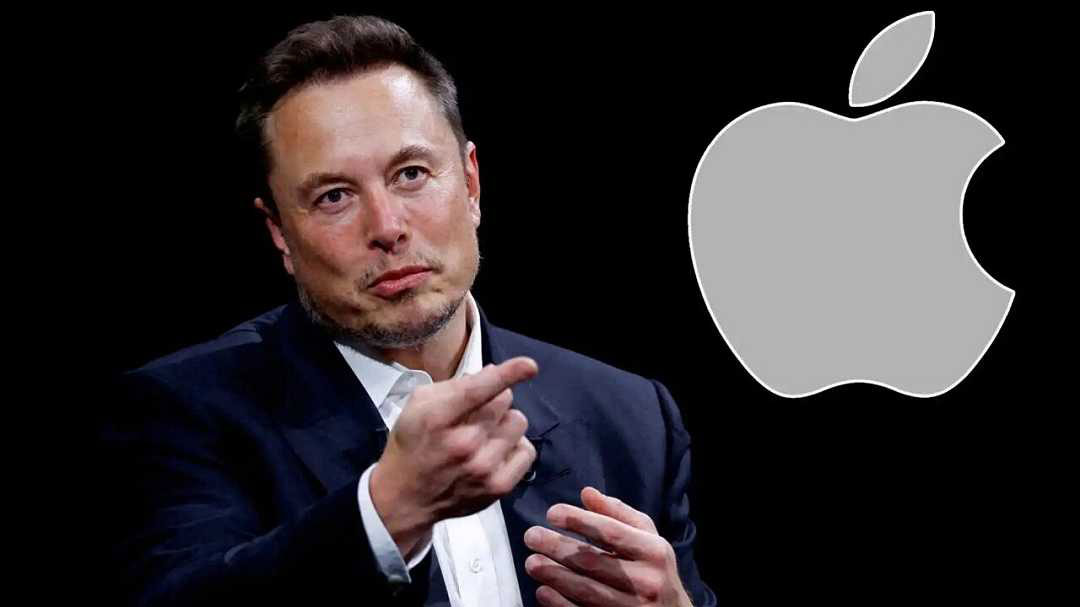
অ্যাপলের অ্যাপ স্টোর নীতিমালা নিয়ে তীব্র সমালোচনা করেছেন বিশ্বখ্যাত প্রযুক্তি উদ্যোক্তা এবং এক্সএআইয়ের প্রতিষ্ঠাতা ইলন মাস্ক। নিজের এক্স (সাবেক টুইটার) অ্যাকাউন্টে পিন করা একটি পোস্টে মাস্ক দাবি করেন, অ্যাপল ইচ্ছাকৃতভাবে ওপেনএআই ছাড়া অন্য কোনো কৃত্রিম বুদ্ধিমত্তাভিত্তিক কোম্পানিকে অ্যাপ স্টোরের র্য
১৮ দিন আগে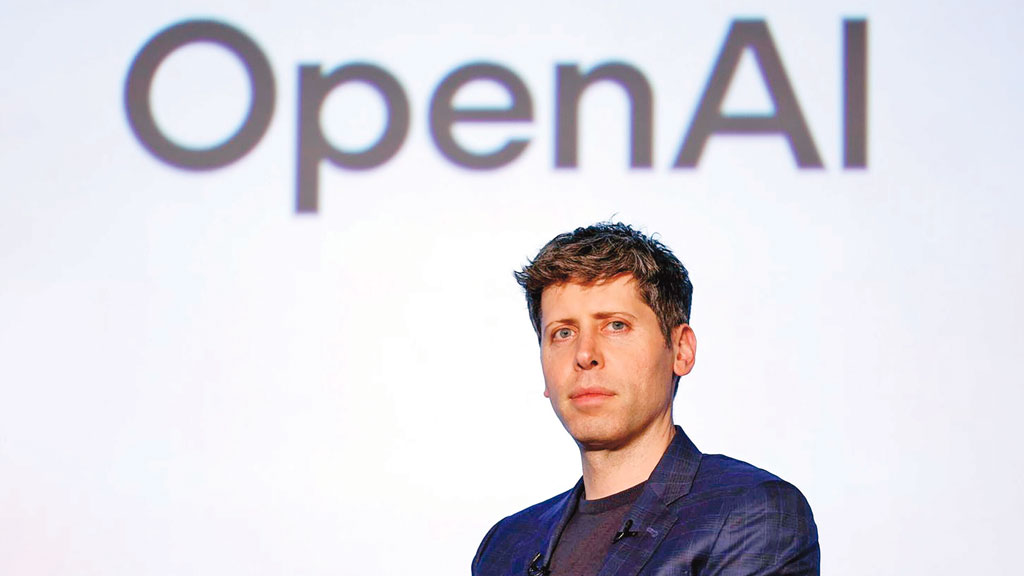
বিশ্বের জনপ্রিয় এআই চ্যাটবট চ্যাটজিপিটির নির্মাতা প্রতিষ্ঠান ওপেনএআই সম্প্রতি তাদের সর্বশেষ সংস্করণ জিপিটি-৫ উন্মোচন করেছে। প্রতিষ্ঠানটি দাবি করছে, এই মডেলটি মানুষের পিএইচডি লেভেলের দক্ষ!
১৮ দিন আগে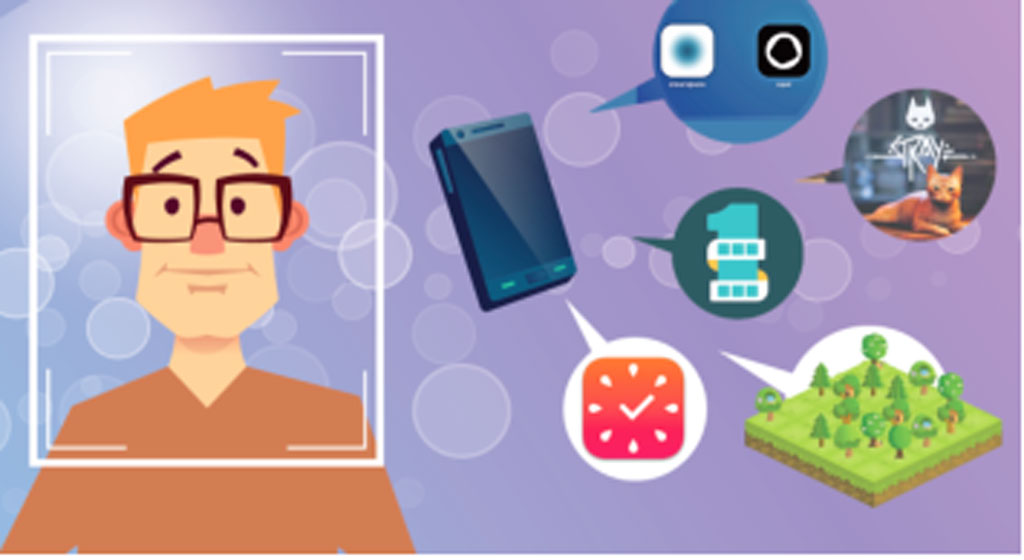
স্মার্টফোন আসক্তি অনেকের কাছে ব্যাপক মাথাব্যথার কারণ। বিরতিহীন স্মার্টফোন স্ক্রলিংয়ের কারণে অন্যান্য কাজে মনোযোগ নষ্ট হয়। তা ছাড়া মানসিক স্বাস্থ্যের ওপর এর নেতিবাচক প্রভাব পড়ে। তবে স্মার্টফোনের আসক্তি কমানো যায় স্মার্টফোন দিয়েই। বিভিন্ন অ্যাপ দিয়ে সোশ্যাল মিডিয়া আসক্তি থেকে বেরিয়ে আসা যায়। দেখে নিন
১৮ দিন আগে